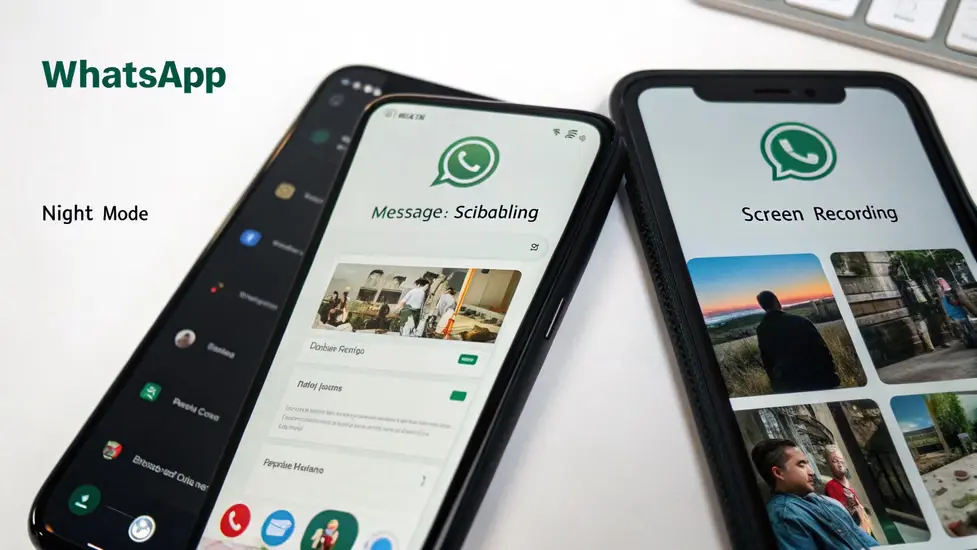
Explore Digital ID – Aplikasi WhatsApp telah menjadi salah satu platform komunikasi paling populer di dunia. Dengan lebih dari 2 miliar pengguna aktif bulanan, aplikasi WhatsApp terbaru terus menghadirkan pembaruan menarik yang meningkatkan keamanan, privasi, dan pengalaman pengguna. Namun, banyak fitur rahasia yang belum banyak orang tahu.
Artikel ini akan membahas secara lengkap cara download aplikasi WhatsApp, mengakses WhatsApp Web, menggunakan WhatsApp Business, hingga membahas tren aplikasi WhatsApp mod dan tips keamanan.
Table of Contents
Cara Download dan Instal Aplikasi WhatsApp Terbaru
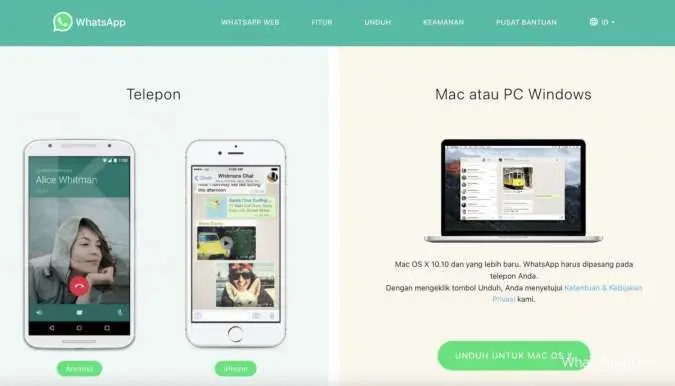
WhatsApp adalah aplikasi pesan instan yang wajib dimiliki hampir semua pengguna smartphone. Namun, banyak orang masih bingung cara download aplikasi WhatsApp terbaru atau mengalami kendala saat instalasi.
Bagian ini akan membahas langkah-langkah unduh aplikasi WhatsApp resmi di berbagai perangkat, mulai dari Android, iOS, hingga PC dan laptop, serta cara mengatasi masalah jika aplikasi WhatsApp hilang dari layar.
Download Aplikasi WhatsApp untuk Android dan iOS
Langkah-langkah Unduh Aplikasi WhatsApp Resmi
Untuk memastikan keamanan akun dan data pribadi Anda, pastikan selalu mengunduh WhatsApp dari sumber resmi seperti Google Play Store untuk Android dan App Store untuk iOS. Berikut caranya:
- Android:
- Buka Google Play Store.
- Ketik “WhatsApp Messenger” di kolom pencarian.
- Pilih aplikasi resmi dari WhatsApp LLC.
- Tekan tombol Unduh aplikasi WhatsApp dan tunggu hingga proses selesai.
- iOS (iPhone):
- Buka App Store di perangkat iPhone Anda.
- Ketik “WhatsApp Messenger” di kolom pencarian.
- Klik Download aplikasi WhatsApp dan tunggu hingga selesai.
- Setelah selesai, aplikasi siap digunakan.
Tips Instal Aplikasi WhatsApp Agar Tidak Error
Banyak pengguna mengalami kendala saat proses instalasi. Berikut tips agar proses instal lebih lancar:
- Pastikan memori penyimpanan cukup.
- Gunakan koneksi internet yang stabil.
- Hapus versi lama WhatsApp jika terjadi error saat instal aplikasi WhatsApp.
- Restart perangkat setelah instalasi selesai agar aplikasi berjalan optimal.
Download Aplikasi WhatsApp for PC dan Laptop
Selain versi mobile, WhatsApp juga tersedia untuk PC dan laptop. Anda bisa menggunakan dua cara: menginstal aplikasi resmi atau mengakses WhatsApp Web.
Panduan Aplikasi WhatsApp untuk Laptop dan Desktop
- Kunjungi situs resmi WhatsApp di https://www.whatsapp.com/download.
- Pilih versi sesuai sistem operasi (Windows atau macOS).
- Klik Download aplikasi WhatsApp for PC.
- Instal aplikasi seperti software biasa di komputer Anda.
- Login dengan memindai QR Code yang muncul di layar laptop dengan buka aplikasi WhatsApp di ponsel Anda.
Cara Buka Aplikasi WhatsApp Web di Browser
Jika tidak ingin menginstal software di PC:
- Kunjungi situs web.whatsapp.com di browser.
- Buka WhatsApp di smartphone Anda.
- Pilih menu Perangkat Tertaut dan pindai QR code.
- Kini Anda bisa mengakses WhatsApp langsung di browser tanpa instalasi tambahan.
Cara Mengatasi Aplikasi WhatsApp Hilang dari Layar
Pernahkah Anda mengalami aplikasi WhatsApp hilang dari layar meski sudah terinstal? Hal ini sering terjadi karena update sistem, bug, atau pengaturan layar. Berikut cara mengembalikannya:
Tutorial Cara Mengembalikan Aplikasi WhatsApp yang Hilang
- Cari di Kolom Pencarian:
- Ketik “WhatsApp” di kolom pencarian ponsel Anda untuk memastikan aplikasinya masih ada.
- Periksa Folder atau App Drawer:
- Kadang ikon aplikasi tersembunyi di folder. Coba cek semua halaman layar.
- Pastikan Aplikasi Tidak Terhapus:
- Buka Play Store atau App Store, cari WhatsApp, dan lihat apakah ada opsi “Instal” atau “Buka”. Jika ada tombol “Instal”, berarti aplikasi sudah terhapus.
- Reinstal Aplikasi WhatsApp:
- Jika tidak ditemukan, segera download aplikasi WhatsApp terbaru dan instal ulang.
- Pulihkan Chat WhatsApp:
- Setelah instal ulang, login dengan nomor lama dan pulihkan cadangan chat dari Google Drive atau iCloud agar semua data kembali.
WhatsApp Business: Solusi untuk Pemilik Bisnis
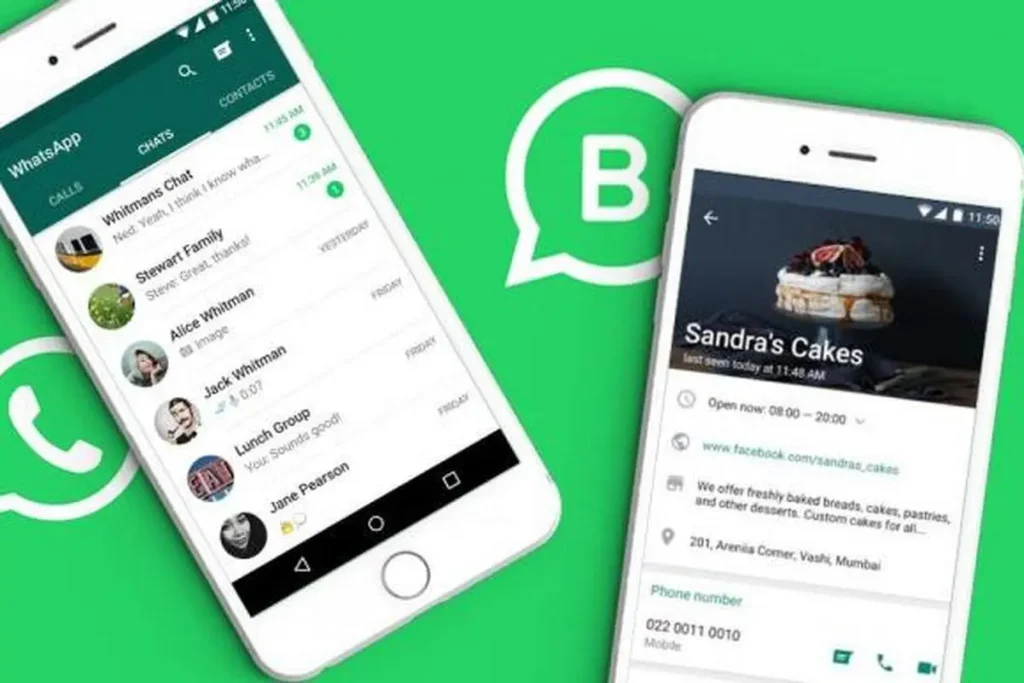
Selain versi standar WhatsApp Messenger, WhatsApp juga merilis aplikasi WhatsApp Business yang dirancang khusus untuk pemilik usaha kecil dan menengah (UMKM). Aplikasi ini memudahkan pelaku bisnis dalam mengelola komunikasi dengan pelanggan, menampilkan katalog produk, serta membangun brand secara profesional.
Dengan lebih dari 200 juta pengguna aktif bisnis di seluruh dunia, WhatsApp Business menjadi salah satu alat pemasaran digital yang efektif dan mudah digunakan.
Fitur Unggulan WhatsApp Business
1. Profil Bisnis Profesional
Dengan WhatsApp Business, Anda bisa membuat profil bisnis yang berisi informasi lengkap seperti:
- Nama dan logo bisnis
- Alamat lengkap
- Jam operasional
- Deskripsi bisnis
- Link website atau media sosial
- Nomor telepon dan email bisnis
Profil bisnis yang lengkap akan membuat pelanggan lebih percaya dan mudah menemukan informasi tentang usaha Anda.
2. Pesan Otomatis dan Balasan Cepat
Fitur pesan otomatis memudahkan pemilik bisnis untuk tetap terhubung dengan pelanggan meskipun sedang tidak online. Beberapa jenis pesan otomatis:
- Pesan Salam: Terkirim secara otomatis saat pelanggan mengirim pesan pertama kali.
- Pesan Saat Tidak Aktif: Memberi tahu pelanggan bahwa Anda sedang tidak bisa membalas.
- Balasan Cepat (Quick Replies): Simpan template pesan untuk menjawab pertanyaan umum dengan cepat.
Contoh: Ketik “/alamat” untuk mengirimkan alamat bisnis secara otomatis.
3. Katalog Produk dan Layanan
WhatsApp Business memungkinkan Anda membuat katalog produk atau layanan sehingga pelanggan dapat melihat daftar barang dan jasa tanpa perlu meninggalkan aplikasi.
Fitur ini sangat membantu untuk promosi karena:
- Pelanggan bisa langsung melihat foto, deskripsi, dan harga.
- Memudahkan proses pemesanan tanpa perlu membuka website.
4. Label untuk Manajemen Pelanggan
WhatsApp Business menyediakan fitur label untuk mengelompokkan pelanggan, seperti:
- Pelanggan baru
- Pelanggan lama
- Pesanan tertunda
- Pembayaran selesai
Dengan label, komunikasi bisnis jadi lebih tertata dan efisien.
5. Statistik dan Insight Chat
Aplikasi ini dilengkapi fitur statistik sederhana untuk memantau jumlah pesan terkirim, diterima, dan dibaca pelanggan. Insight ini membantu Anda mengevaluasi efektivitas komunikasi bisnis.
Cara Download Aplikasi WhatsApp Business dan Instalasinya
Untuk menggunakan WhatsApp Business, Anda perlu mengunduh aplikasi resmi. Berikut panduannya:
Langkah Download WhatsApp Business untuk Android dan iOS:
- Android:
- Buka Google Play Store.
- Ketik “WhatsApp Business” di kolom pencarian.
- Pilih aplikasi resmi dari WhatsApp LLC.
- Tekan Download aplikasi WhatsApp Business dan tunggu hingga selesai.
- iOS (iPhone):
- Buka App Store.
- Cari “WhatsApp Business”.
- Tekan tombol Unduh dan instal aplikasinya.
Tips Instalasi WhatsApp Business:
- Gunakan nomor telepon bisnis agar komunikasi lebih profesional.
- Pastikan koneksi internet stabil saat instalasi.
- Jika ingin memindahkan akun dari WhatsApp Messenger ke WhatsApp Business, lakukan backup chat terlebih dahulu.
- Setelah instalasi selesai, lengkapi profil bisnis dengan foto, deskripsi, dan informasi penting.
Kenapa Pelaku Bisnis Wajib Pakai WhatsApp Business
- Mempercepat respon pelanggan dengan fitur pesan otomatis.
- Menampilkan katalog produk langsung di aplikasi.
- Membangun kepercayaan pelanggan dengan profil profesional.
- Gratis dan mudah digunakan.
Fitur Rahasia Aplikasi WhatsApp Terbaru
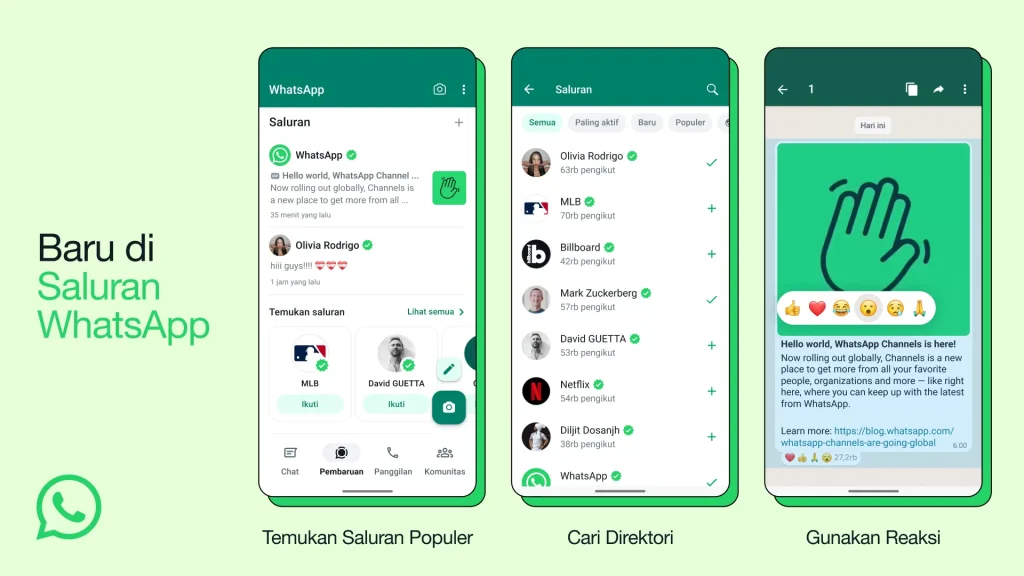
Selain menjadi aplikasi pesan instan paling populer, aplikasi WhatsApp terbaru kini hadir dengan berbagai pembaruan canggih yang membuat komunikasi lebih aman, nyaman, dan fleksibel. Namun, banyak fitur ini belum diketahui oleh sebagian besar pengguna.
Mari kita bahas fitur-fitur rahasia seperti Mode Companion, Meta AI WhatsApp, penguncian aplikasi, hingga cara backup dan restore chat agar pengalaman menggunakan WhatsApp lebih maksimal.
Mode Companion dan Multi-Device
Fitur Mode Companion memungkinkan pengguna menggunakan satu akun WhatsApp di beberapa perangkat sekaligus.
Sebelumnya, WhatsApp hanya bisa digunakan di satu ponsel utama, namun kini:
- Anda dapat menautkan hingga empat perangkat tambahan (ponsel, tablet, atau laptop) ke satu akun WhatsApp.
- Semua pesan tersinkronisasi secara real-time di setiap perangkat.
- Tidak perlu koneksi internet aktif di ponsel utama untuk menggunakan perangkat lainnya.
Cara Mengaktifkan Mode Companion:
- Buka aplikasi WhatsApp di perangkat utama.
- Pilih menu Perangkat Tertaut (Linked Devices).
- Tekan Tautkan Perangkat dan pindai QR code di perangkat tambahan.
- Kini Anda dapat menggunakan WhatsApp di beberapa perangkat tanpa batasan.
Keuntungan Mode Companion:
- Cocok untuk pengguna bisnis atau profesional yang butuh akses WhatsApp di banyak perangkat.
- Tidak perlu repot logout-login saat berpindah device.
Meta AI WhatsApp
Salah satu pembaruan paling menarik adalah integrasi Meta AI WhatsApp, fitur berbasis kecerdasan buatan dari Meta (induk WhatsApp).
Walaupun masih dalam tahap uji coba di beberapa negara, fitur ini akan segera hadir secara global.
Fitur Meta AI WhatsApp:
- Dapat menjawab pertanyaan pengguna langsung di chat.
- Memberikan rekomendasi, ringkasan, dan pencarian informasi tanpa keluar aplikasi.
- Membantu membuat pesan otomatis untuk bisnis atau percakapan sehari-hari.
Dengan aplikasi Meta AI WhatsApp, pengguna bisa mendapatkan pengalaman chatting yang lebih interaktif dan efisien, mirip asisten pribadi langsung di dalam aplikasi.
Cara Mengunci Aplikasi WhatsApp
Fitur keamanan semakin ditingkatkan dengan opsi kunci aplikasi WhatsApp. Kini Anda bisa mengunci chat atau seluruh aplikasi untuk menjaga privasi percakapan.
Pilihan Keamanan yang Tersedia:
- Fingerprint Lock / Face ID Lock: Hanya pemilik ponsel yang bisa membuka aplikasi.
- App Lock PIN: Gunakan PIN khusus untuk mengakses WhatsApp.
- Chat Lock: Mengunci chat tertentu agar tidak bisa dibaca orang lain.
Cara Mengaktifkan Kunci Aplikasi WhatsApp:
- Masuk ke Pengaturan WhatsApp.
- Pilih menu Privasi.
- Scroll ke bawah, aktifkan Kunci Sidik Jari / Face ID.
- Atur jeda waktu penguncian (instan atau beberapa menit).
Dengan fitur ini, meskipun ponsel dipinjam orang lain, chat Anda tetap aman.
Backup dan Restore Chat WhatsApp
Salah satu fitur penting di aplikasi WhatsApp terbaru adalah kemudahan backup dan restore chat.
Hal ini sangat berguna saat ganti ponsel atau ketika aplikasi terhapus.
Cara Backup Chat WhatsApp:
- Buka aplikasi WhatsApp.
- Masuk ke Pengaturan > Chat > Cadangan Chat.
- Pilih akun Google Drive (Android) atau iCloud (iOS) untuk menyimpan backup.
- Aktifkan opsi backup otomatis harian, mingguan, atau bulanan.
Cara Restore Chat WhatsApp:
- Download aplikasi WhatsApp terbaru di perangkat baru.
- Login menggunakan nomor telepon lama.
- WhatsApp akan mendeteksi cadangan chat yang tersedia.
- Tekan Pulihkan untuk mengembalikan chat, foto, dan video.
Tips Penting:
- Pastikan akun Google atau iCloud yang digunakan untuk backup sama dengan akun di perangkat baru.
- Gunakan Wi-Fi saat backup agar lebih cepat dan hemat kuota.
WhatsApp Web: Akses Praktis di Perangkat Lain
Selain menggunakan WhatsApp di ponsel, pengguna kini bisa mengakses chat dan pesan mereka lewat komputer atau laptop dengan WhatsApp Web. Fitur ini memudahkan pengguna yang sering bekerja dengan perangkat desktop, sehingga tidak perlu berulang kali mengecek ponsel.
WhatsApp Web sangat populer untuk kerja, bisnis, dan sekolah online karena memberikan pengalaman chatting yang lebih nyaman dengan layar lebih besar dan kemudahan mengetik menggunakan keyboard.
Dengan WhatsApp Web, Anda bisa mengirim pesan, berbagi file, dokumen, gambar, hingga melakukan panggilan suara dan video (fitur tertentu tersedia di aplikasi desktop).
Cara Menggunakan WhatsApp Web
Berikut panduan lengkap langkah-langkah mengakses aplikasi WhatsApp Web di komputer atau laptop:
1. Buka Situs WhatsApp Web di Browser
- Masuk ke situs resmi https://web.whatsapp.com melalui browser seperti Google Chrome, Firefox, Edge, atau Safari.
- Akan muncul QR Code di layar browser Anda.
2. Buka Aplikasi WhatsApp di Ponsel
- Buka aplikasi WhatsApp di smartphone Anda.
- Pastikan koneksi internet stabil, baik di ponsel maupun di komputer.
3. Masuk ke Menu “Perangkat Tertaut”
- Pada aplikasi WhatsApp, ketuk ikon titik tiga (Android) atau menu Pengaturan (iOS).
- Pilih Perangkat Tertaut (Linked Devices).
4. Pindai QR Code
- Tekan tombol Tautkan Perangkat (Link a Device).
- Arahkan kamera ponsel Anda ke QR code di browser komputer.
- Setelah berhasil dipindai, WhatsApp Web akan langsung menampilkan semua chat Anda.
5. WhatsApp Web Siap Digunakan
- Kini Anda dapat mengirim pesan, membalas chat, dan berbagi file langsung dari laptop atau PC.
- Semua percakapan akan tersinkronisasi secara real-time dengan WhatsApp di ponsel Anda.
Tips Menggunakan WhatsApp Web Secara Maksimal:
- Tetap Login di Perangkat
Anda tidak perlu login ulang setiap kali membuka browser, cukup centang opsi “Tetap Login” di halaman WhatsApp Web. - Gunakan Shortcut Keyboard
WhatsApp Web mendukung berbagai shortcut untuk mempercepat navigasi, seperti:- Ctrl + Shift + N: Membuat grup baru.
- Ctrl + Shift + M: Membisukan chat.
- Ctrl + E: Arsipkan chat.
- Kirim File Besar dengan Mudah
Kirim dokumen PDF, foto, atau file pekerjaan langsung dari komputer tanpa harus memindahkan ke ponsel dulu. - Keamanan Login
Selalu logout dari WhatsApp Web jika menggunakan komputer umum agar akun Anda tidak diakses orang lain. - Gunakan WhatsApp Desktop App
Selain melalui browser, Anda juga bisa download aplikasi WhatsApp for PC untuk pengalaman lebih stabil dan fitur panggilan suara/video.
Dengan WhatsApp Web, Anda bisa bekerja lebih produktif tanpa gangguan, terutama bagi yang harus membalas pesan pelanggan atau tugas sekolah secara cepat. Fitur ini menjadi solusi terbaik untuk mengelola komunikasi dari banyak perangkat secara praktis.
Aplikasi WhatsApp Mod dan Risiko Keamanan
Selain versi resmi yang tersedia di Google Play Store dan App Store, banyak beredar aplikasi WhatsApp mod (modifikasi) seperti WhatsApp GB, YoWhatsApp, FMWhatsApp, dan lainnya. Aplikasi ini dibuat oleh pengembang pihak ketiga, bukan oleh WhatsApp LLC.
Meskipun aplikasi mod menawarkan fitur tambahan yang tidak ada di versi resmi, penggunaannya memiliki risiko besar terhadap privasi dan keamanan.
Oleh karena itu, penting memahami baik kelebihan maupun kekurangan dari download aplikasi WhatsApp mod sebelum mencobanya.
WhatsApp GB dan Mod Lainnya
Kelebihan Download Aplikasi WhatsApp Mod
- Fitur Kustomisasi Lengkap
- Bisa mengganti tema, warna, font, dan ikon sesuai selera.
- Tersedia ribuan tema gratis untuk mempercantik tampilan aplikasi.
- Fitur Privasi Tambahan
- Menyembunyikan status online, centang biru, dan status mengetik.
- Melihat status teman tanpa diketahui.
- Pengaturan Fleksibel
- Bisa mengirim file berukuran lebih besar (hingga 1GB).
- Membuat status video lebih panjang daripada versi resmi.
- Menyimpan status teman langsung ke galeri.
- Fitur Tambahan Unik
- Kirim pesan tanpa harus menyimpan nomor.
- Pilihan mode Do Not Disturb (DND) untuk menonaktifkan internet hanya di WhatsApp.
Kekurangan dan Risiko Menggunakan WhatsApp Mod
Meskipun terlihat menarik, aplikasi WhatsApp mod membawa berbagai risiko yang perlu diwaspadai:
- Risiko Malware dan Virus
- Karena aplikasi mod tidak tersedia di Play Store atau App Store, Anda harus download aplikasi WhatsApp mod dari situs pihak ketiga yang tidak selalu aman.
- File APK bisa disusupi malware atau spyware yang mencuri data pribadi, foto, video, atau pesan penting Anda.
- Akun Terancam Banned Permanen
- WhatsApp resmi melarang keras penggunaan aplikasi modifikasi.
- Akun Anda bisa diblokir sementara atau permanen jika terdeteksi menggunakan versi mod.
- Kebocoran Data dan Privasi
- Tidak ada jaminan enkripsi end-to-end seperti di aplikasi resmi.
- Data pribadi, pesan, hingga daftar kontak bisa diakses pihak tidak dikenal.
- Tidak Ada Dukungan Resmi
- Jika terjadi error, bug, atau kehilangan chat, tidak ada layanan resmi yang bisa membantu Anda.
- Versi mod tidak mendapat update keamanan resmi dari WhatsApp LLC.
- Potensi Penipuan
- Banyak situs palsu yang menawarkan download aplikasi WhatsApp GB atau mod lainnya dengan iming-iming fitur premium.
- Sebagian situs tersebut memanfaatkan ketidaktahuan pengguna untuk mencuri data atau menyebarkan iklan berbahaya.
Perbandingan WhatsApp Resmi vs WhatsApp Mod
| Fitur | WhatsApp Resmi | WhatsApp Mod (GB, FM, Yo) |
|---|---|---|
| Keamanan Enkripsi | ✅ End-to-End | ❌ Tidak dijamin |
| Dukungan Resmi | ✅ Ada | ❌ Tidak ada |
| Risiko Banned | ❌ Aman | ⚠️ Tinggi |
| Kustomisasi Tema | ❌ Terbatas | ✅ Ribuan Tema |
| Update Rutin | ✅ Resmi | ❌ Tidak pasti |
| Privasi Tambahan | ❌ Terbatas | ✅ Lengkap |
Walaupun aplikasi WhatsApp mod seperti GBWhatsApp terlihat menarik dengan fitur ekstra, risikonya sangat tinggi. Mulai dari malware, banned akun, hingga kebocoran data pribadi, semuanya mengancam keamanan pengguna. Jika tujuan Anda hanya ingin tampilan menarik atau fitur tambahan, lebih baik gunakan fitur resmi WhatsApp atau aplikasi alternatif terpercaya.
Untuk komunikasi yang aman, selalu download aplikasi WhatsApp terbaru dari sumber resmi. Anda juga bisa mencoba aplikasi WhatsApp Business atau WhatsApp Web yang sudah resmi, aman, dan terintegrasi penuh dengan layanan Meta.
Aplikasi Pengganti WhatsApp dan Alternatif Chat
Meskipun aplikasi WhatsApp terbaru menjadi pilihan utama untuk komunikasi di seluruh dunia, beberapa orang memilih mencoba aplikasi pengganti WhatsApp untuk alasan keamanan, privasi, atau kebutuhan fitur tertentu.
Ada banyak aplikasi chat selain WhatsApp yang bisa diandalkan, mulai dari Telegram, Signal, hingga Line dan Discord.
Menggunakan aplikasi alternatif bisa menjadi solusi saat WhatsApp mengalami gangguan server, membutuhkan fitur yang lebih canggih, atau ingin menjaga tingkat keamanan data yang lebih tinggi.
Telegram, Signal, dan Aplikasi Chat Selain WhatsApp
Berikut beberapa aplikasi chat populer yang bisa menjadi pengganti WhatsApp:
1. Telegram
- Kelebihan:
- Penyimpanan cloud tanpa batas (chat, media, dan dokumen).
- Bisa membuat grup hingga 200.000 anggota dan channel untuk siaran informasi.
- Mendukung bot otomatis untuk keperluan bisnis atau komunitas.
- Bisa diakses di berbagai perangkat tanpa batas.
- Kekurangan:
- Tidak semua pesan terenkripsi end-to-end secara default.
- Kurang populer di kalangan pengguna umum dibanding WhatsApp.
- Cocok untuk: Komunitas besar, bisnis, atau pengguna yang butuh ruang penyimpanan besar tanpa membebani perangkat.
2. Signal
- Kelebihan:
- Aplikasi open-source dengan keamanan tingkat tinggi.
- Semua pesan terenkripsi end-to-end secara default.
- Tidak mengumpulkan data pengguna atau metadata sensitif.
- Kekurangan:
- Fitur lebih sederhana dibanding WhatsApp atau Telegram.
- Basis pengguna lebih kecil.
- Cocok untuk: Pengguna yang mengutamakan privasi dan keamanan percakapan.
3. Line
- Kelebihan:
- Tersedia banyak fitur hiburan seperti stiker, timeline, dan game.
- Cocok untuk komunikasi personal maupun bisnis.
- Kekurangan:
- Lebih berat karena banyak fitur tambahan.
- Cocok untuk: Pengguna yang suka komunikasi lebih santai dan interaktif.
4. Discord
- Kelebihan:
- Cocok untuk komunitas, gamers, hingga tim kerja.
- Memiliki fitur voice channel, video call, dan integrasi aplikasi lain.
- Kekurangan:
- Kurang praktis untuk komunikasi sehari-hari.
- Cocok untuk: Komunitas besar, organisasi, dan tim kerja.
5. Viber, WeChat, dan Aplikasi Lain
Selain aplikasi populer di atas, ada juga Viber (kuat di fitur panggilan suara internasional) dan WeChat (populer di Tiongkok dengan fitur super-app).
Meskipun tidak sepopuler WhatsApp secara global, aplikasi ini bisa menjadi cadangan jika WhatsApp tidak bisa diakses.
Kapan Perlu Menggunakan Aplikasi Pengganti WhatsApp?
Ada beberapa situasi di mana aplikasi selain WhatsApp lebih tepat digunakan:
- Privasi dan Keamanan Lebih Tinggi:
Jika Anda menginginkan tingkat keamanan maksimal, Signal menjadi pilihan karena enkripsi end-to-end yang lebih ketat dan kebijakan privasi yang ketat. - Kebutuhan Komunitas Besar:
Untuk grup dengan ribuan anggota, Telegram lebih unggul karena mendukung channel dan bot otomatis. - Saat WhatsApp Down:
Beberapa kali WhatsApp mengalami gangguan server global. Aplikasi alternatif bisa menjadi backup komunikasi saat WhatsApp tidak bisa digunakan. - Fitur Tambahan dan Hiburan:
Jika Anda ingin chat sekaligus menikmati stiker, game, atau timeline, Line bisa menjadi pilihan. - Penggunaan Profesional dan Komunitas Tertentu:
Aplikasi seperti Discord atau Slack lebih cocok untuk kerja tim dan koordinasi proyek karena fiturnya yang terintegrasi dengan layanan produktivitas lainnya.
Meskipun WhatsApp tetap menjadi aplikasi chat utama karena basis pengguna yang luas, memiliki aplikasi chat selain WhatsApp adalah langkah cerdas untuk memastikan komunikasi tetap lancar di berbagai kondisi. Jika mengutamakan keamanan, pilih Signal. Untuk komunitas besar, Telegram adalah solusi terbaik. Sementara itu, Line dan Discord bisa jadi pelengkap untuk kebutuhan hiburan atau profesional.
Tips Keamanan WhatsApp
Sebagai salah satu aplikasi chat paling populer di dunia, WhatsApp menjadi target empuk bagi pelaku kejahatan siber.
Banyak kasus penipuan, phishing, peretasan akun, hingga penyadapan yang memanfaatkan celah keamanan pengguna. Oleh karena itu, penting memahami fitur keamanan bawaan WhatsApp dan menghindari aplikasi berbahaya agar data pribadi tetap aman.
Berikut tips keamanan penting yang wajib diketahui semua pengguna WhatsApp.
Cara Blokir Nomor Tidak Dikenal
Salah satu langkah pertama untuk menjaga keamanan akun adalah memblokir nomor asing yang mengirim pesan mencurigakan.
WhatsApp menyediakan fitur bawaan untuk memblokir otomatis nomor tidak dikenal agar Anda terhindar dari spam, penipuan, atau pesan berbahaya.
Fitur Blokir Otomatis di WhatsApp
- Saat menerima pesan dari nomor yang tidak tersimpan, WhatsApp akan menampilkan opsi “Laporkan dan Blokir”.
- Setelah diblokir, nomor tersebut tidak bisa lagi mengirim pesan atau melihat profil Anda.
- Anda juga bisa mengatur privasi profil agar foto, status, dan informasi lainnya tidak terlihat oleh nomor asing.
Cara Memblokir Nomor Tidak Dikenal Secara Manual:
- Buka Chat Nomor Asing:
- Masuk ke percakapan dari nomor yang tidak dikenal.
- Klik Nama atau Nomor:
- Ketuk bagian atas chat untuk melihat detail kontak.
- Pilih Blokir:
- Tekan Blokir Nomor dan konfirmasi.
- Tambahan (Opsional):
- Centang opsi Laporkan Nomor jika pesan mencurigakan atau berisi spam.
Tips Tambahan untuk Menghindari Penipuan:
- Jangan membalas pesan mencurigakan dari nomor asing.
- Jangan klik tautan yang tidak jelas asalnya.
- Aktifkan verifikasi dua langkah di pengaturan akun WhatsApp.
- Gunakan aplikasi blokir otomatis nomor tidak dikenal di WhatsApp atau fitur keamanan ponsel untuk mencegah spam.
Bahaya Aplikasi Sadap WhatsApp
Di internet banyak beredar aplikasi sadap WhatsApp yang mengklaim bisa memantau chat orang lain. Namun, aplikasi semacam ini sangat berbahaya dan ilegal.
Sebagian besar aplikasi tersebut hanyalah trik untuk mencuri data pengguna atau menyebarkan malware.
Risiko Menggunakan Aplikasi Sadap WhatsApp:
- Kebocoran Data Pribadi:
- Aplikasi sadap sering meminta akses penuh ke ponsel Anda, termasuk galeri, kontak, dan lokasi.
- Ancaman Malware dan Spyware:
- File APK tidak resmi bisa menginstal malware yang merusak perangkat atau mencuri informasi penting seperti password dan PIN.
- Tindakan Ilegal:
- Menggunakan aplikasi penyadap tanpa izin adalah pelanggaran hukum dan bisa berujung pidana.
- Phishing dan Penipuan:
- Banyak situs palsu yang menawarkan aplikasi sadap untuk menjebak pengguna agar memberikan data sensitif.
Cara Melindungi Diri dari Penyadapan WhatsApp:
- Periksa Perangkat Tertaut:
- Masuk ke Pengaturan > Perangkat Tertaut untuk memastikan tidak ada perangkat asing yang terhubung ke akun Anda.
- Aktifkan Verifikasi Dua Langkah:
- Menambahkan PIN ekstra agar akun tidak mudah diambil alih.
- Selalu Update WhatsApp:
- Download aplikasi WhatsApp terbaru agar perangkat mendapatkan patch keamanan terbaru.
- Gunakan Antivirus Resmi:
- Lindungi perangkat dari malware dan spyware.
- Jangan Unduh Aplikasi dari Situs Tidak Resmi:
- Hindari APK dari sumber mencurigakan seperti aplikasi sadap WhatsApp atau mod ilegal.
Keamanan akun WhatsApp adalah tanggung jawab pengguna. Pastikan selalu waspada terhadap nomor asing, gunakan fitur blokir otomatis nomor tidak dikenal, dan jangan pernah mencoba atau mempercayai aplikasi sadap WhatsApp. Selain melanggar hukum, aplikasi tersebut juga mengancam keamanan data Anda.
Dengan selalu memperbarui aplikasi dan menggunakan fitur bawaan seperti verifikasi dua langkah dan kunci aplikasi WhatsApp, Anda bisa terhindar dari ancaman hacker dan kejahatan siber.
Kesimpulan
Aplikasi WhatsApp terbaru terus berkembang dengan fitur keamanan dan kenyamanan yang lebih baik. Baik menggunakan aplikasi WhatsApp Messenger, WhatsApp Business, atau mengakses melalui aplikasi WhatsApp Web, pastikan selalu menggunakan versi resmi agar terhindar dari risiko keamanan.
Mulai dari download aplikasi WhatsApp, mengunci aplikasi, hingga mencoba fitur Meta AI WhatsApp, kini komunikasi jadi semakin mudah dan aman. Jika ingin mencoba alternatif, ada banyak aplikasi chat selain WhatsApp, tapi jangan lupa selalu prioritaskan keamanan data Anda.
Apabila Anda memiliki pertanyaan, kendala, atau membutuhkan bantuan, silakan hubungi kami melalui Kontak Explore Digital, dan kami akan bantu menyelesaikannya!
FAQ (Pertanyaan yang Sering Diajukan)
Bagaimana cara download aplikasi WhatsApp terbaru di Android/iOS?
Untuk download aplikasi WhatsApp terbaru, pastikan Anda mengunduhnya dari sumber resmi:
Android: Buka Google Play Store, cari “WhatsApp Messenger,” lalu klik Unduh atau Update.
iOS (iPhone): Buka App Store, cari “WhatsApp Messenger,” lalu tekan Download atau Perbarui.
Pastikan koneksi internet stabil dan ruang penyimpanan cukup.
Hindari mengunduh dari situs tidak resmi untuk mencegah risiko malware.
Apakah aman menggunakan aplikasi WhatsApp GB?
Tidak! WhatsApp GB atau aplikasi WhatsApp mod lainnya memang menawarkan fitur tambahan seperti tema custom, fitur privasi, dan lain-lain, tetapi:
Aplikasi ini tidak resmi dan melanggar kebijakan WhatsApp.
Bisa menyebabkan akun terblokir permanen.
Berisiko kebocoran data pribadi karena tidak ada jaminan keamanan.
Disarankan hanya menggunakan WhatsApp resmi untuk keamanan dan stabilitas terbaik.
Bagaimana cara mengembalikan aplikasi WhatsApp yang hilang?
Jika aplikasi WhatsApp hilang dari layar ponsel, lakukan langkah berikut:
Cek Folder Aplikasi: Kadang ikon berpindah ke folder tertentu.
Gunakan Pencarian: Cari “WhatsApp” lewat kolom pencarian di HP Anda.
Periksa Drawer Aplikasi (App Drawer): Geser layar ke semua halaman aplikasi.
Cek di Play Store/App Store:
Jika tidak ditemukan, kemungkinan aplikasi terhapus. Silakan instal aplikasi WhatsApp kembali.
Pulihkan Data: Jika sudah login ulang, gunakan fitur backup chat untuk mengembalikan percakapan.
Apa bedanya WhatsApp Messenger dan WhatsApp Business?
Perbedaan utama kedua aplikasi ini ada pada fitur:
WhatsApp Messenger:
Ditujukan untuk komunikasi pribadi.
Fitur standar seperti chat, panggilan, status, dan berbagi media.
WhatsApp Business:
Dirancang untuk pemilik bisnis.
Ada profil bisnis, pesan otomatis, label chat, dan katalog produk.
Bisa dipakai bersamaan di satu HP dengan WhatsApp Messenger.
Jika Anda menjalankan usaha, download aplikasi WhatsApp Business adalah langkah tepat untuk memberikan layanan pelanggan profesional.

